IT నిపుణుడిగా, COUNT ఫంక్షన్ని ఉపయోగించి Excelలో సెల్లను ఎలా లెక్కించాలి అని నేను తరచుగా అడుగుతాను. దీన్ని ఎలా చేయాలో ఇక్కడ శీఘ్ర వివరణ ఉంది. ముందుగా, మీ Excel స్ప్రెడ్షీట్ని తెరవండి. అప్పుడు, మీరు లెక్కించాలనుకుంటున్న సెల్లను ఎంచుకోండి. దీన్ని చేయడానికి, మొదటి సెల్పై క్లిక్ చేసి, Shift కీని నొక్కి పట్టుకుని, చివరి సెల్పై క్లిక్ చేయండి. తర్వాత, ఫార్ములాల ట్యాబ్పై క్లిక్ చేయండి. అప్పుడు, కౌంట్ బటన్పై క్లిక్ చేయండి. ఒక డైలాగ్ బాక్స్ కనిపిస్తుంది. డైలాగ్ బాక్స్లో, మీరు లెక్కించాలనుకుంటున్న సెల్లను ఎంచుకోండి. మీరు మొదటి సెల్పై క్లిక్ చేసి, Shift కీని నొక్కి ఉంచి, చివరి సెల్పై క్లిక్ చేయడం ద్వారా సెల్ల శ్రేణిని కూడా ఎంచుకోవచ్చు. చివరగా, సరే బటన్ పై క్లిక్ చేయండి. కౌంట్ ఫంక్షన్ ఎంచుకున్న పరిధిలోని కణాల సంఖ్యను గణిస్తుంది.
మైక్రోసాఫ్ట్ ఎక్సెల్ సెల్ల సంఖ్యను లెక్కించగలదు ఇది సంఖ్యలను కలిగి ఉంటుంది, కాబట్టి మీరు సెల్లను మాన్యువల్గా లెక్కించాలని నిర్ణయించుకున్న సమయం ఉంటే, ఆ రోజులు పోయాయి. దీనితో కణాలను లెక్కించడం సాధ్యమవుతుంది COUNT ఫంక్షన్ , మరియు మనం చెప్పగలిగే దాని నుండి ఇది చాలా బాగా పని చేస్తుంది.
ఫేస్బుక్ డెస్క్టాప్ నోటిఫికేషన్లను ఎలా ఆఫ్ చేయాలి

COUNT ఫంక్షన్ మీ వర్క్షీట్లో సంఖ్యలను కలిగి ఉన్న సెల్ల సంఖ్యను లెక్కించడానికి రూపొందించబడింది. ఇది వాదన జాబితాలోని సంఖ్యలను కూడా సులభంగా లెక్కించవచ్చు. మీరు COUNT ఫంక్షన్ను ఎలా ఉపయోగించాలో తెలుసుకున్న తర్వాత, మీరు నిస్సందేహంగా సంక్లిష్ట చర్యలను చేయడానికి మరింత ఇష్టపడతారు.
సాధారణంగా ఒక వ్యక్తి COUNT ఫంక్షన్ను ఉపయోగించవచ్చు ఎందుకంటే వారు టెక్స్ట్ మరియు నంబర్లు రెండింటితో నిండిన నిలువు వరుసను కలిగి ఉంటారు. అయితే, వినియోగదారుకు ఇన్లైన్ టెక్స్ట్ ఉన్న మొత్తం సెల్ల సంఖ్య మాత్రమే అవసరం. కొన్ని సందర్భాల్లో, వ్యక్తులు మొత్తం వర్క్షీట్ లేదా ప్రక్కనే లేని సెల్ల పరిధుల కోసం ఈ రకమైన గణనను కోరుకోవచ్చు. మరియు ఇది సమస్య కాదు, ఎందుకంటే COUNT ఫంక్షన్ని ఉపయోగించడం ద్వారా ఇవన్నీ సాధించవచ్చు.
Excelలో COUNT ఫంక్షన్ని ఎలా ఉపయోగించాలి
COUNT ఫంక్షన్తో Excelలో సెల్లను లెక్కించడం చాలా సులభం, కాబట్టి మీరు దీన్ని ఎలా చేయాలో తెలుసుకోవాలనుకుంటే, ఇక్కడ వివరించిన దశలను అనుసరించమని మేము సూచిస్తున్నాము:
- మైక్రోసాఫ్ట్ ఎక్సెల్ తెరవండి
- ఇష్టపడే షీట్ను అమలు చేయండి
- హోమ్ ట్యాబ్పై క్లిక్ చేయండి
- రిబ్బన్ యొక్క సవరణ విభాగంలో మొత్తం బటన్ను క్లిక్ చేయండి.
- చివరగా, 'కౌంట్ నంబర్స్' క్లిక్ చేయండి మరియు మీరు సమాధానం పొందుతారు.
మీరు చేయవలసిన మొదటి విషయం మైక్రోసాఫ్ట్ ఎక్సెల్ షీట్ మీరు ఇప్పటికే ప్రారంభించకపోతే. మీ డెస్క్టాప్, టాస్క్బార్ లేదా అప్లికేషన్ మెనులో సత్వరమార్గం కోసం చూడండి.
Excel అప్లికేషన్ ప్రారంభించిన తర్వాత, మీరు పని చేయాలనుకుంటున్న డేటాతో షీట్ను తప్పనిసరిగా తెరవాలి.
మీరు మొదటి నుండి ప్రారంభించడానికి ఖాళీ పుస్తకాన్ని ఎంచుకోవచ్చు లేదా గతంలో సేవ్ చేసిన పత్రాన్ని కనుగొని దాన్ని తెరవండి.
మీరు సరైన పత్రాన్ని తెరిచారని నిర్ధారించుకోవడానికి దానిలోని డేటాను తనిఖీ చేయండి.
ఆపై మీరు ఫార్ములా ఫలితాలను ప్రదర్శించాలనుకుంటున్న సెల్ను కనుగొనండి.
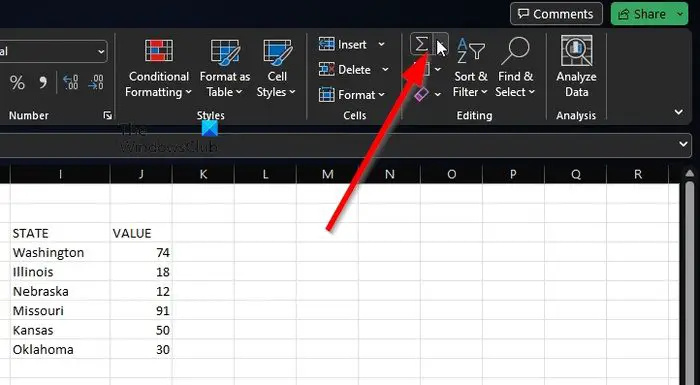
వైఫై ప్రొఫైలర్
ప్రయోజనం పొందేందుకు సంఖ్యలను లెక్కించండి దయచేసి క్లిక్ చేయండి ఇల్లు ట్యాబ్
అక్కడ నుండి మీరు ఎంచుకోవాలి మొత్తం బటన్.
ఈ బటన్ ద్వారా కనుగొనవచ్చు ఎడిటింగ్ టేప్ యొక్క విభాగం.
reg exe
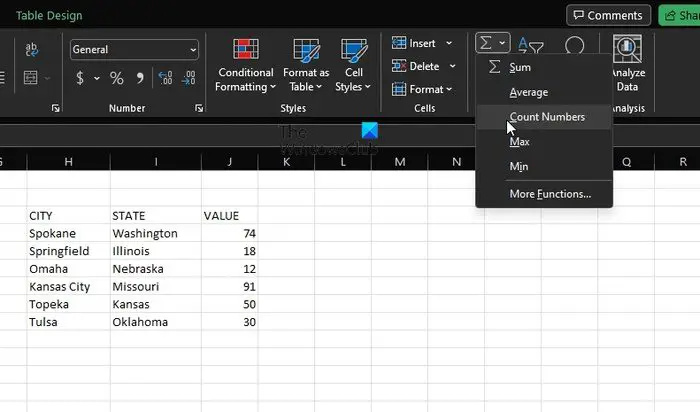
అక్కడ నుండి, దయచేసి క్లిక్ చేయండి సంఖ్యలను లెక్కించండి .
సింగిల్ సెల్ పరిధి వంటి ప్రాథమిక గణనలకు ఈ పద్ధతి గొప్పగా పనిచేస్తుందని మేము చెప్పాలి. మీరు మరింత సంక్లిష్టమైన పరిస్థితులను నిర్వహించాలనుకుంటే, మీరు ఫంక్షన్ను కలిగి ఉన్న ఫార్ములాను నమోదు చేయవచ్చు.
COUNT కోసం సింటాక్స్ విలువ1, విలువ2, విలువ3 లేదా అంతకంటే ఎక్కువ అని గుర్తుంచుకోండి. అటువంటి సందర్భంలో, విలువ1 అవసరం, అయితే విలువలు2 మరియు విలువ3 ప్రతిసారీ ఐచ్ఛికం.
com సర్రోగేట్ హై డిస్క్ వాడకం
మరింత క్లిష్ట పరిస్థితులు
ఇక్కడ మీరు ఉదాహరణకు A2 నుండి A11 వరకు సంఖ్యలతో సెల్లను పొందడం ద్వారా ప్రారంభించవచ్చు. మీరు క్రింది సూత్రాన్ని ఉపయోగించాలి:
|_+_|ఇప్పుడు, మీరు A2 నుండి A6 మరియు B6 నుండి B11 వంటి నాన్-కంటిగ్యుస్ సెల్ పరిధులను చేర్చాలనుకుంటే, మీరు తప్పనిసరిగా క్రింది సూత్రాన్ని ఉపయోగించాలి:
|_+_|అవసరమైతే, మీరు COUNT ఫంక్షన్ని పొడిగించడానికి మరిన్ని సెల్ పరిధులను చేర్చవచ్చు.
చదవండి : Excelలో DCOUNT మరియు DCOUNTA ఫంక్షన్లను ఎలా ఉపయోగించాలి
ఎక్సెల్లో టెక్స్ట్ ఉన్న సెల్లను ఎలా లెక్కించాలి?
Excelలో టెక్స్ట్ ఉన్న సెల్లను లెక్కించడానికి, 'ఫార్ములాస్' ట్యాబ్కి వెళ్లి, 'ఇన్సర్ట్' క్లిక్ చేయండి. 'గణాంకాలు'పై హోవర్ చేసి, 'COUNTIF'ని ఎంచుకోండి. ప్రతిదీ సరైన మార్గంలో జరిగిందని నిర్ధారించుకోవడానికి తర్వాత మళ్లీ తనిఖీ చేయండి.














